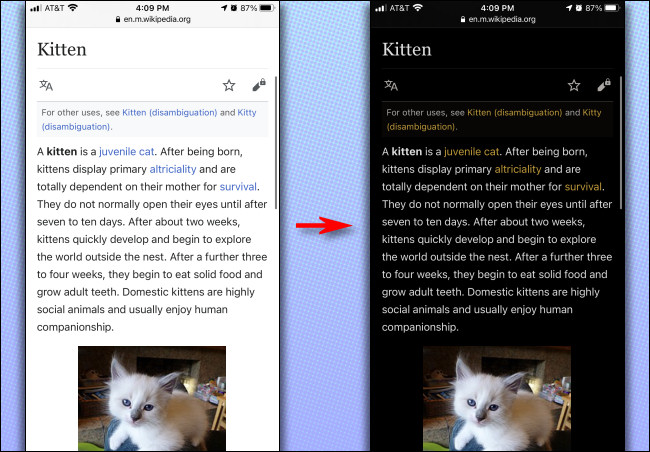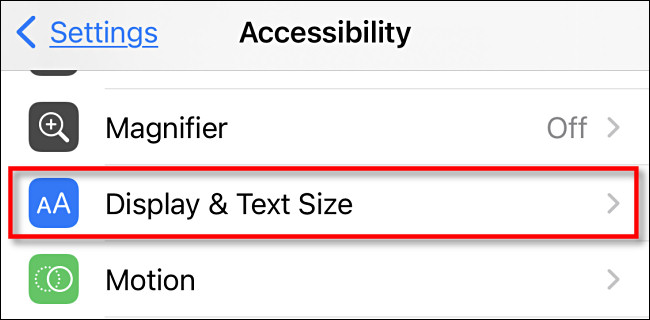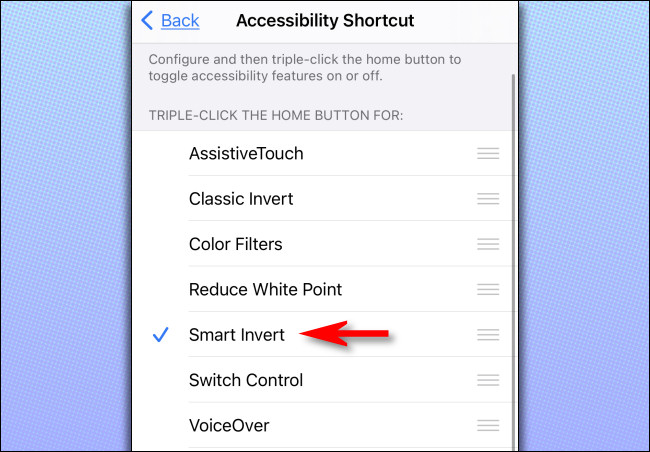إذا كنت تحب Dark Mode ولكن تطبيق iPhone أو iPad المفضل لديك - أو موقع الويب - لا يدعم Dark Mode ، فيمكنك فرض محاكاة "Dark Mode" في كل مكان باستخدام ميزة Smart Invert إمكانية الوصول المضمنة من Apple. إليك كيفية إعداده.
ما هو Smart Invert؟
Smart Invert هي إحدى ميزات إمكانية الوصول من Apple والتي تعمل على قلب الألوان على شاشتك (مثل صورة سلبية) ، ولكن مع لمسة. إنه "ذكي" لأنه يمنع عادةً الصور ومقاطع الفيديو وبعض التطبيقات ذات الألوان الداكنة من الانقلاب. تم تصميمه للأشخاص الذين يعانون من فقدان البصر أو مشاكل أخرى في الرؤية قد يستفيدون من الشاشة المقلوبة ولكن قد لا يرغبون في رؤية الصور المقلوبة.
لماذا لا تستخدم الوضع الداكن؟
يعمل الوضع المظلم على مستوى نظام Apple (الذي تم تقديمه لأول مرة في iOS 13) بشكل جيد ويدعمه عدد متزايد من تطبيقات iPhone و iPad ، لكن بعض التطبيقات ذات الواجهات البيضاء إلى حد كبير لا تزال لا تدعمه. أيضًا ، إذا كنت تريد تصفح الويب ليلاً دون إيقاظ شريك أو زوج - وكنت تقرأ موقعًا فاتح اللون إلى حد كبير بدون وضع مظلم - فإن Smart Invert يقوم بالحيلة فقط للحفاظ على الإضاءة منخفضة.
ذات صلة: كيفية تمكين الوضع الداكن على جهاز iPhone و iPad
كيفية تمكين أو تعطيل Smart Invert في الإعدادات
لتمكين Smart Invert ، افتح "Settings" وانتقل إلى Accessibility> Display & Text Size.
في إعدادات "العرض وحجم النص" ، مرر لأسفل حتى ترى "عكس ذكي". اقلب المفتاح الموجود بجانبه لتشغيله. ستتحول شاشتك إلى اللون الأسود على الفور.
بعد ذلك ، اخرج من الإعدادات واستخدم تطبيقاتك كالمعتاد. إذا احتجت في أي وقت إلى إيقاف تشغيله ، فراجع إمكانية الوصول> العرض وحجم النص> Smart Invert وقم بإيقاف تشغيل المفتاح. أو يمكنك استخدام الاختصار الذي سنناقشه بعد ذلك.
كيفية التبديل السريع للانعكاس الذكي باستخدام زر منزلك أو الزر الجانبي
باستخدام ميزة مضمنة تسمى اختصار إمكانية الوصول على جهاز iPhone الخاص بك ، يمكنك النقر ثلاث مرات على زر الصفحة الرئيسية (على أجهزة iPhone المزودة بأزرار الصفحة الرئيسية) أو الزر الجانبي (على أجهزة iPhone التي لا تحتوي على أزرار الصفحة الرئيسية) لتشغيل وظيفة إمكانية الوصول بسرعة مثل Smart Invert.
لإعداده ، افتح "الإعدادات" وانتقل إلى "إمكانية الوصول". ثم مرر لأسفل وانقر على "اختصار إمكانية الوصول".
بعد ذلك ، سترى قائمة بوظائف إمكانية الوصول التي يمكنك تبديلها باستخدام الاختصار. انقر على "عكس ذكي" ، ثم انقر على "رجوع".
بعد ذلك ، عندما تنقر ثلاث مرات فوق زر الصفحة الرئيسية أو الزر الجانبي (حسب طراز iPhone لديك) ، ستقوم بتشغيل Smart Invert. إذا قمت بالنقر فوقه ثلاث مرات مرة أخرى ، فسيتم إيقاف تشغيل Smart Invert.
كيفية التبديل السريع بين Smart Invert باستخدام Back Tap
بدءًا من iOS 14 ، إذا كان لديك iPhone 8 أو أعلى ، فيمكنك استخدام ميزة تسمى Back Tap لتبديل Smart Invert. للقيام بذلك ، افتح "الإعدادات" وانتقل إلى Accessibility> Touch> Back Tap. ثم حدد ما إذا كنت تريد تشغيل Smart Invert باستخدام النقر المزدوج أو الضغط ثلاث مرات على هاتفك. في قائمة الإجراءات التي تظهر ، حدد "عكس ذكي".
بعد ذلك ، عد بشاشة واحدة للخلف واخرج من "الإعدادات". مع تمكين Back Tap ، يمكنك النقر على الجزء الخلفي من iPhone مرتين أو ثلاث مرات لتشغيل Smart Invert أو إيقاف تشغيله بسرعة. أحلام سعيدة!
ذات صلة: كيفية تشغيل الإجراءات من خلال النقر على الجزء الخلفي من جهاز iPhone